-
Comment sauvegarder la boîte aux lettres Office 365 avec l'outil de découverte eContent Search ?
-
Comment faire une sauvegarde de la boîte aux lettres O365 à l'aide de MS Outlook ?
-
Comment effectuer un sauvegarde professionnelle des boîtes aux lettres Office 365 avec Vinchin Backup & Recovery ?
-
FAQ sur la sauvegarde de la boîte aux lettres O365
-
Conclusion
Dans l'ère numérique d'aujourd'hui, l'e-mail est devenu une partie intégrante de la vie quotidienne des entreprises et des particuliers. Lorsque vous utilisez Office 365, il est essentiel de sauvegarder vos données de boîte aux lettres Office 365 pour garantir la sécurité des données et la continuité des activités. Cet article présentera comment sauvegarder votre boîte aux lettres Office 365 de deux manières, vous offrant une méthode simple et efficace pour protéger vos données.
Comment sauvegarder la boîte aux lettres Office 365 avec l'outil de découverte eContent Search ?
Le Centre d’administration Microsoft propose un outil de découverte eContent Search pour rechercher et sauvegarder les données de la boîte aux lettres o365 de Exchange Online dans un fichier PST.
Le fichier PST est un format de stockage de données local utilisé par Microsoft Outlook pour stocker des e-mails, des contacts, des calendriers et autres données. La sauvegarde de données dans des fichiers PST protège les données contre la perte accidentelle, offre une portabilité et une flexibilité des données, et répond aux exigences de conformité et juridiques. Par conséquent, la sauvegarde dans un fichier PST est une méthode courante de sauvegarde de la boîte aux lettres Office 365.
Pour effectuer la sauvegarde de la boîte aux lettres O365, suivez ces étapes :
1. Accédez au Microsoft 365 Admin Center > sélectionnez l'option Security dans les centres d’administration
2. Allez dansPermissions dans le menu de gauche > cochez la case eDiscovery manager
3. Cliquez sur Edit role group. Dans la fenêtre Edit role group, allez à Choose roles et assurez-vous que le Export role est activé. S'il ne l'est pas, sélectionnez Edit et ajoutez le rôle > Cliquez sur Save
4. Retournez à la page Microsoft 365 admin center home et sélectionnez Compliance dans le panneau de gauche > Développez le menu > choisissez Content search
5. Choisir New search > Add Conditions
6. Activer l'option Type option > clic sur Add > clic sur Save & Run
7. Entrez un Name and Description pour votre recherche > clic sur Save
8. Dans l'onglet Content search tab, sélectionnez Back aux recherches enregistrées
9. Une fois le processus terminé, cliquez sur Export results
10. Enfin, allez à l'onglet Export tab > téléchargez les données exportées
Suivre ces étapes vous aidera à sauvegarder les e-mails de votre boîte aux lettres Office 365 dans un fichier PST.
Comment faire une sauvegarde de la boîte aux lettres O365 à l'aide de MS Outlook ?
Lorsque vous sauvegardez des données dans votre boîte aux lettres Office 365, vous pouvez utiliser l'Assistant d'exportation/importation fourni par Office 365. Cet outil est similaire à Google Takeout car il vous permet d'exporter vos e-mails, contacts, calendriers et autres données de votre boîte aux lettres vers un emplacement de stockage local, comme un ordinateur, un stockage dans le cloud ou une clé USB.
Avec MS Outlook, vous pouvez exporter les données de courrier électronique d'Outlook vers un fichier .pst pour des opérations de sauvegarde de la boîte aux lettres o365. Les données exportées peuvent être utilisées comme une sauvegarde pour prévenir la perte de données ou la suppression accidentelle. Ce assistant est simple à utiliser et convient aux utilisateurs pour sauvegarder et restaurer facilement les données de la boîte aux lettres.
Sauvegardez la boîte aux lettres Office 365 au format .pst dans Outlook en suivant ces étapes :
1. Cliquez sur File > Open & Export > Import/Export
2. Cliquez sur Export to a file > cliquez sur Next
3. Choisissez Outlook Data File(.pst) > cliquez sur Next
4. Sélectionnez le dossier mail que vous souhaitez sauvegarder > cliquez sur Next
5. Sélectionnez une destination et spécifiez un name pour votre fichier de sauvegarde > cliquez sur Finish
Comment effectuer un sauvegarde professionnelle des boîtes aux lettres Office 365 avec Vinchin Backup & Recovery ?
L’inconvénient commun des deux méthodes de sauvegarde de boîtes aux lettres O365 mentionnées ci-dessus est qu’elles nécessitent toutes deux des opérations manuelles et ne disposent pas de capacités de sauvegarde automatisée. Cela signifie que les utilisateurs ou les administrateurs doivent effectuer régulièrement des opérations de sauvegarde, augmentant ainsi le risque d’erreurs humaines. De plus, cette méthode de sauvegarde manuelle n’est pas adaptée aux sauvegardes à grande échelle, et pour les organisations qui ont besoin de sauvegarder une grande quantité de données de boîtes aux lettres, l’efficacité et la précision peuvent être compromises.
Il est recommandé de choisir une solution de sauvegarde tierce professionnelle, comme Vinchin Backup & Recovery, qui propose une solution de sauvegarde d'entreprise puissante avec un ensemble complet de fonctionnalités spécifiquement personnalisées pour Microsoft Exchange. Qu'il s'agisse de votre environnement déployé sur des machines virtuelles ou des serveurs physiques, elle peut offrir des fonctionnalités fiables de sauvegarde et de restauration pour garantir que les données de votre boîte aux lettres Office 365 sont pleinement protégées.
L'opération de Vinchin Backup & Recovery est très simple, il suffit de quelques étapes simples.
1. Il suffit de sélectionner la source de sauvegarde
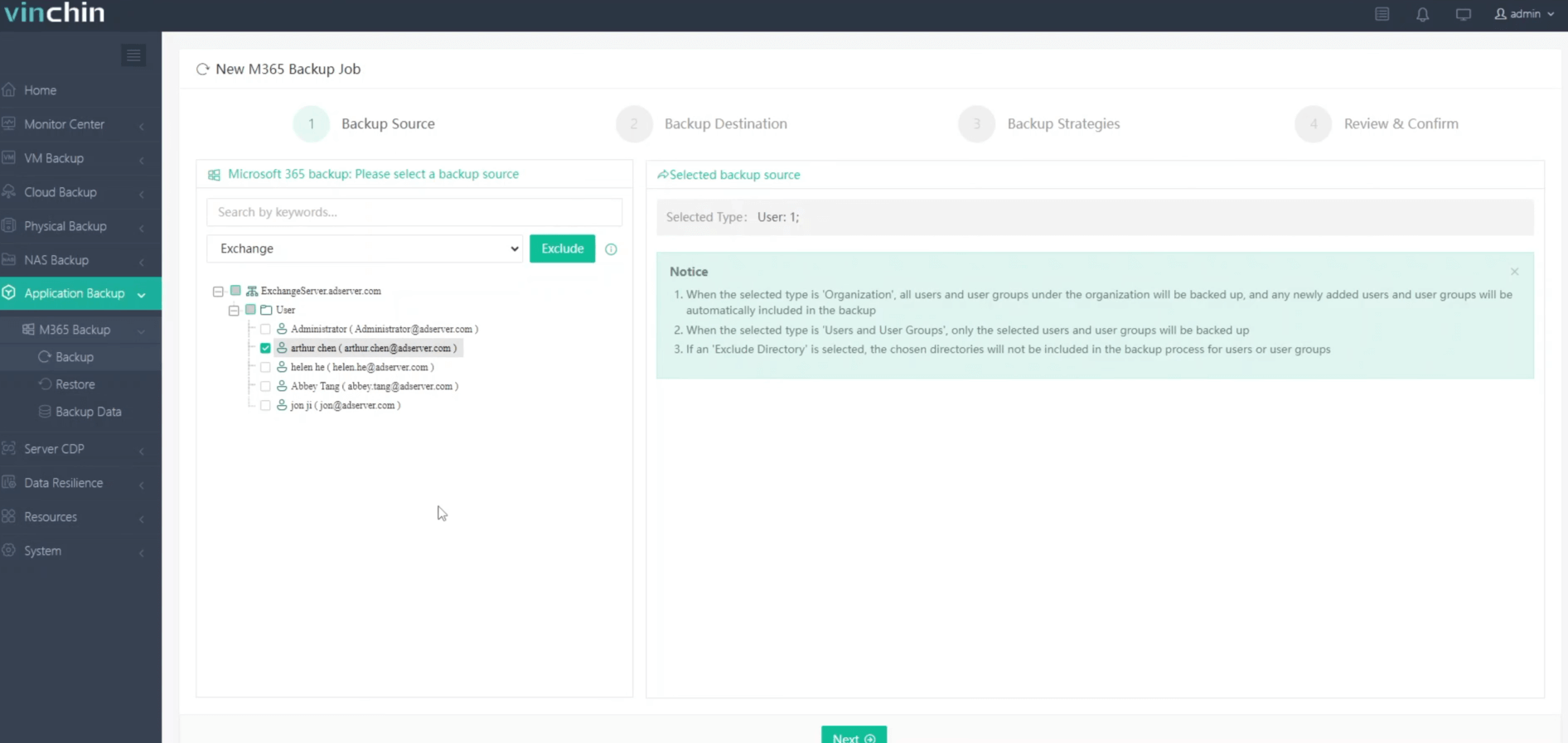
2. Puis sélectionnez la destination de sauvegarde
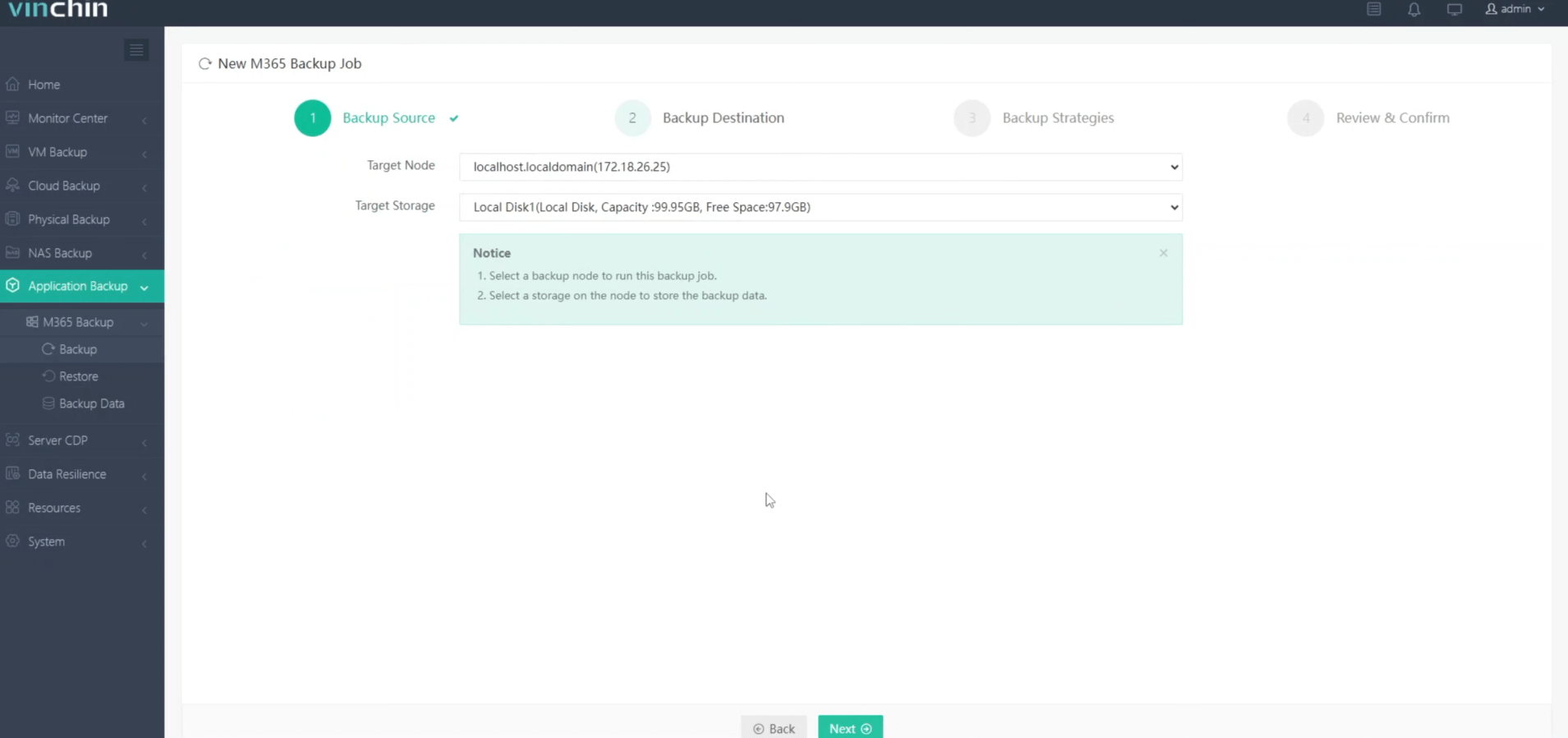
3. Sélectionnez des stratégies
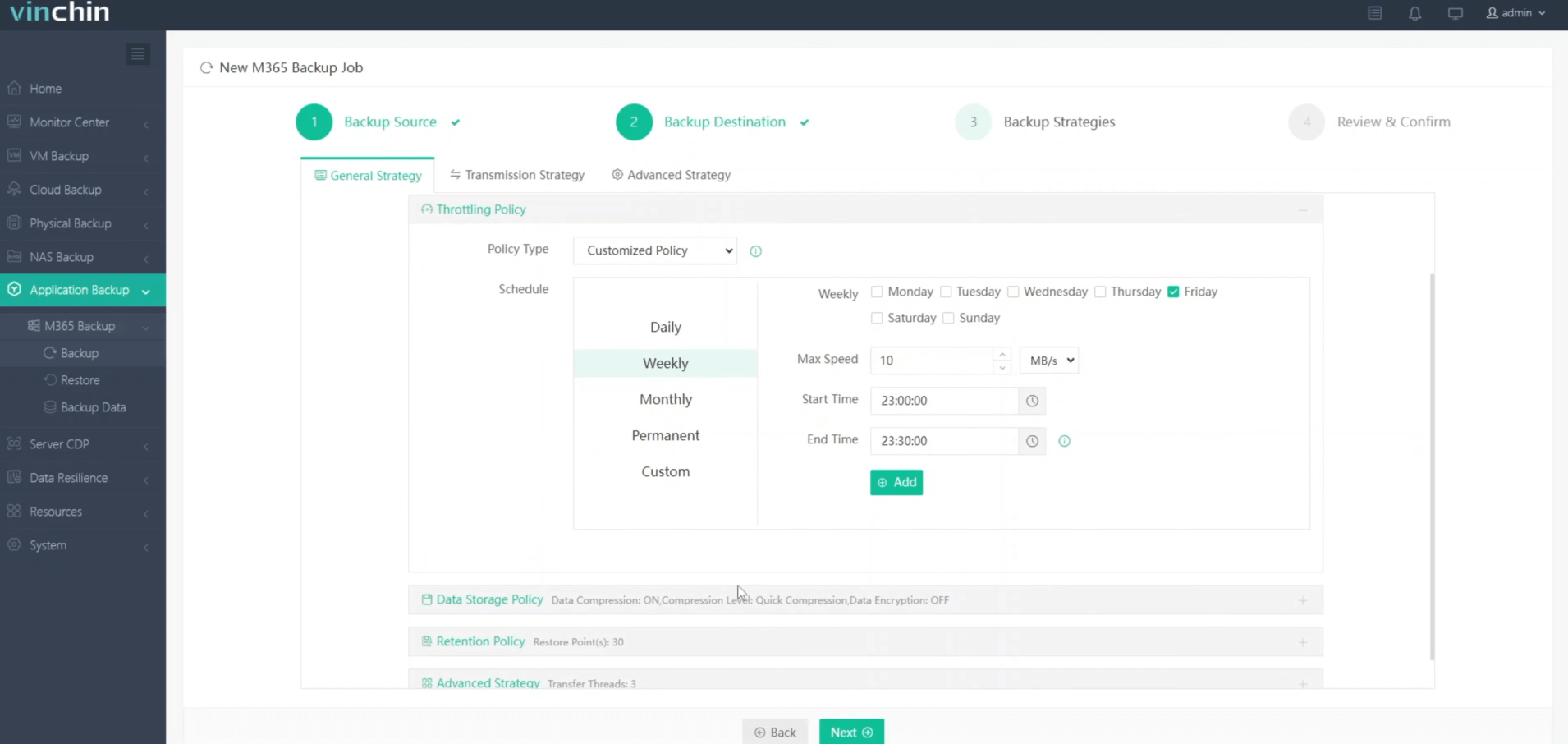
4. Enfin soumettre l'emploi
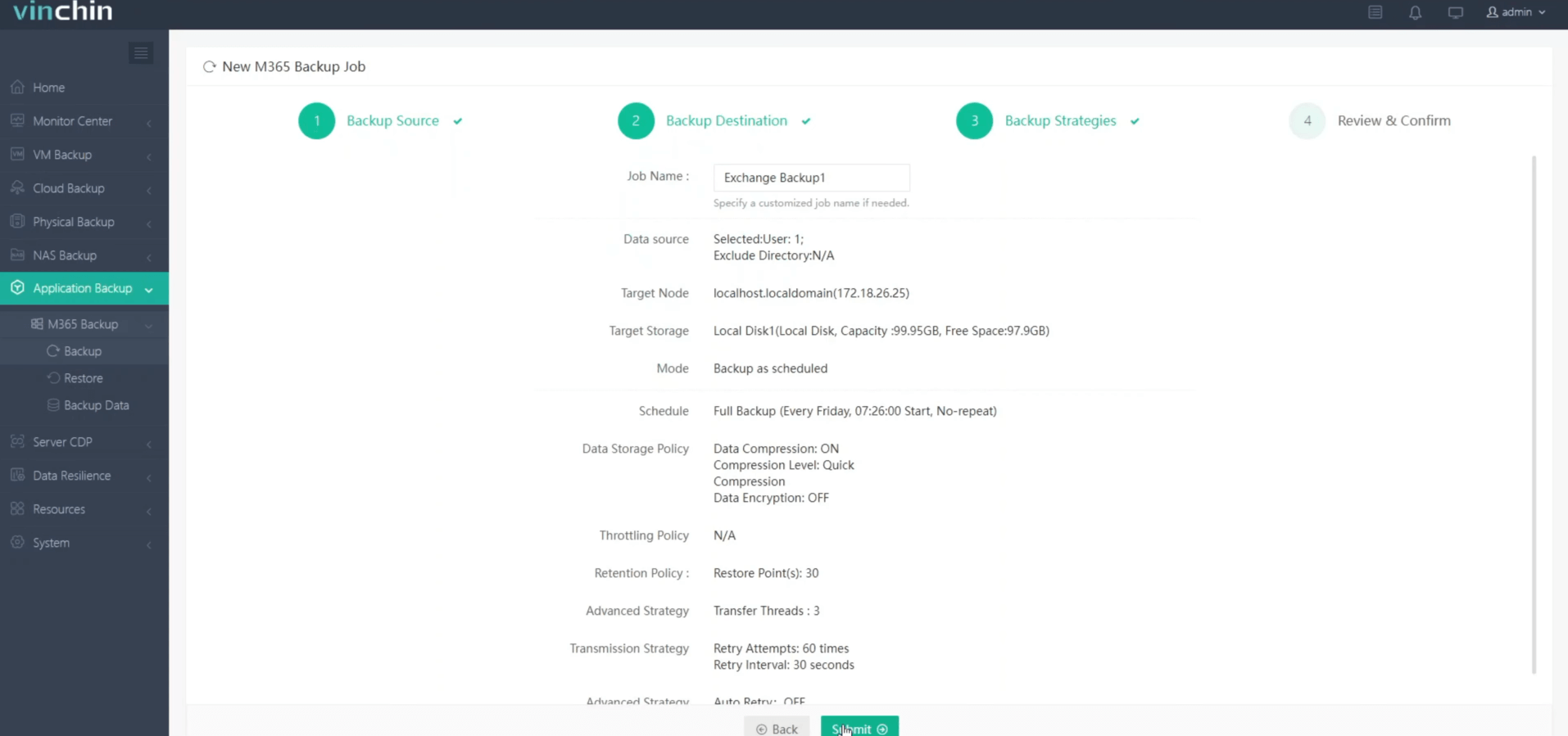
Vinchin propose une version d'essai gratuite de 60 jours pour que les utilisateurs puissent expérimenter les fonctionnalités dans un environnement réel. Pour plus d'informations, veuillez contacter Vinchin directement ou contacter nos partenaires locaux.
FAQ sur la sauvegarde de la boîte aux lettres O365
Q1 : À quelle fréquence devez-vous sauvegarder vos boîtes aux lettres Office 365 ?
A1 : La fréquence de sauvegarde dépend des besoins de votre organisation et des taux de modification des données. Les sauvegardes quotidiennes sont courantes pour les données critiques, tandis que des sauvegardes moins fréquentes peuvent suffire pour les données moins critiques.
Q2 : Que se passe-t-il si vos données Office 365 sont compromises ou supprimées ?
A2: Avec une stratégie de sauvegarde adéquate en place, vous pouvez rapidement restaurer les données perdues ou compromises, minimisant les temps d'arrêt et les impacts potentiels sur l'entreprise.
Conclusion
Dans l'ère numérique d'aujourd'hui, la sauvegarde des données de la boîte aux lettres Office 365 est essentielle pour assurer la sécurité des données et la continuité des activités. Vous pouvez y parvenir par différents moyens, notamment en utilisant la recherche de contenu eDiscovery, MS Outlook et Vinchin Backup & Recovery. Chaque méthode offre des avantages uniques, allant des sauvegardes manuelles avec des fichiers PST à des solutions automatisées de classe entreprise, offrant ainsi flexibilité et fiabilité dans la protection de vos données.
Partager sur:





















